

By アデラD.ルイ, Last updated: November 5, 2017
パート1:サムスンについてパート2:SAMSUNG電話からのデータを回復する方法パート3:サムスンアカウントから失われたデータを復元する方法パート4:お客様のSAMSUNGデバイスのデータを失うことはありませんパート5:ビデオガイド:サムスンデバイスからデータを抽出する方法パート6:結論
サムスンの携帯電話は、世界が当社全員に提供しなければならない最高品質の携帯電話の1つです。 それは当社の日常生活の中で当社を本当に助けてくれるたくさんのクールな機能を持っています。 それは写真やビデオを撮ることになっている人にとって非常に便利ですクールなカメラ機能を備えています。 それ以外にも、スケジュール、予定、リマインダーなどの管理に役立つ機能がいくつかあります。 これは、常に外出先にいるすべての人々にとって非常に便利です。 当社はこの素晴らしい電話を手にしているので、重要なデータをすべて失いたくはありません。 それが起こると、当社は間違いなくイライラするでしょう。 私達はこれがお客様に起こったら、お客様がお客様のための解決策を見つけることを非常に切望していることを確信しています。 失われたデータをお客様の サムスン 電話。
その場合、サムスンの携帯電話から失われたデータを回復するための完璧なソリューションがあるので、もう心配する必要はありません。
 サムスンのデバイスから失われたデータを回復
サムスンのデバイスから失われたデータを回復
挽き目 FoneDog Androidデータ復元 道具はお客様がするための最善かつ最も簡単な方法です お客様のサムスンの携帯電話からそれらの失われたデータを取得または回復する。 このツールキットは非常にユーザーフレンドリーで非常に安全に使用できます。 お客様はこの素晴らしいツールキットを使用してわずか数回のクリックでお客様のサムスンの携帯電話上のすべてのそれらの失われたデータを回復することができます。 この部分では、当社はお客様のサムスンの携帯電話からこれらの失われたデータを回復する方法を紹介します。 テキストメッセージ, コンタクト, 写真, や ビデオ。 当社はお客様のサムスンの携帯電話のこれら3つの主要なデータに焦点を当てます。 FoneDog Androidデータ復元 ツールを公式のWebサイトからダウンロードし、コンピュータにインストールしてください。 このツールは、MACまたはWindowsコンピュータを使用している場合にダウンロードできます。
起動する FoneDogツールキット - Android Data Recovery ツールとお客様のコンピュータにUSBケーブルを使用してサムスンの携帯電話を接続し、プログラムがお客様のフォンを認識するのを待つ
 Samsungデバイスをコンピュータに接続する - Step1
Samsungデバイスをコンピュータに接続する - Step1
USBデバッグは、お使いのコンピュータがお客様のサムスンの携帯電話を検出するようになります。 以下のガイドは、Samsungの携帯電話のOSバージョンに応じてどのように表示されます。
Android 2.3以前のバージョン
タップ "設定"その後"申請書"その後"開発"その後"USBデバッグ
Android 3.0 - 4.0バージョン
タップ "設定"その後"開発者向けオプション"その後"USBデバッグ
Android 4.2から新しいバージョンへ
タップする "次に「設定」 「電話について"をタップし、ビルド番号"7回の場合は、設定"もう一度タップし、開発者向けオプション"その後"USBデバッグ"。
 SamsungデバイスでUSBデバッグを許可する - Step2
SamsungデバイスでUSBデバッグを許可する - Step2
USBデバッグ後、プログラムは画面にプロンプトを表示して、下の画像を復元する消失データを選択します。 回復したい紛失データを選択することができます。 連絡先、メッセージ、通話履歴など、画面に表示されるカテゴリから選択できます。 カテゴリからの選択が完了したら、をクリックしてください "次"。
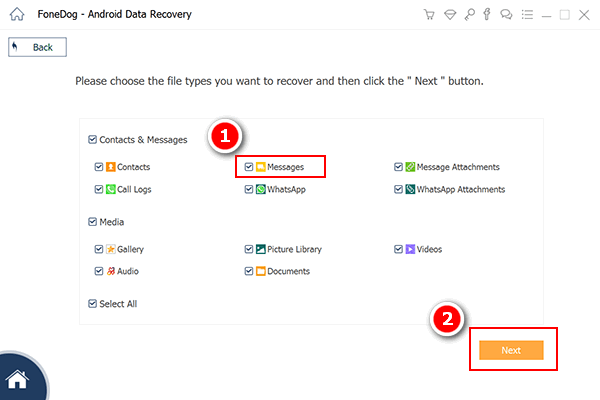 PC上でスキャンするデータを失うことを選択する - Step3
PC上でスキャンするデータを失うことを選択する - Step3
コンピュータ画面に表示されているカテゴリから回復したい紛失データを選択すると、Samsungデバイスのポップアップウィンドウが表示されます。 これにより、プログラムがSamsungのデバイスにアクセスできるようになるための許可が求められます。 タップするだけです 「許可/許可/承認」 そのプログラムがお客様の携帯電話から失われたデータにアクセスしスキャンすることを許可することができます。
また読む:
サムスンギャラクシーS8から削除されたテキストメッセージを復元する方法
サムスンから削除された連絡先を回復する方法ノート8
 Samsungデバイスのスキャンを許可する - Step4
Samsungデバイスのスキャンを許可する - Step4
お客様のサムスンのデバイスが完了したらスキャンしたら、お客様は今回復するファイルを選択することができます。 これらのファイルは、コンピュータ画面の左側から表示されます。 ファイルの選択が完了すると、ファイルが画面に自動的に表示されます。 サムスンのデバイスから復元するために失われたデータが表示されたら、 "回復する"お客様のサムスンのデバイスにそれらを戻すためにお客様のために。
 サムスンのデータをプレビューおよび復元する - Step5
サムスンのデータをプレビューおよび復元する - Step5
失われたデータはすべてコンピュータに保存されます。 「嗜好」に移動して、失われたデータの回復が完了したら自動的に出力フォルダを開くように設定することができます。 これはお客様の最後にもっと便利になります。
Samsungの携帯電話から紛失したデータを取り出す方法
この部分では、サムスンアカウントをお持ちで、誤って紛失する前に重要なファイルをバックアップしていた場合は、実際にアクセスして復元することができます。 Samsungのアカウントで連絡先、カレンダー、設定をバックアップできます。 お客様がお客様の電話でそれらを復元するためには、お客様がする必要があるのは次のとおりです:
次のURLに行きます。 "Apps" その後 "設定" その後 "雲" 次にタップします "リストア"
これを実行すると、Samsung Galaxyデバイスが復元を開始します。 復元したいアイテムをタップしてからタップ "今すぐ復元"。 連絡先やその他のデータは、SamsungアカウントからSamsungの携帯電話にダウンロードされます。 次のような確認を待ちます。 「データの復元」も読む:
サムスンギャラクシーS8から削除された連絡先を回復する方法
Google Pixel 2から削除したデータを復元する方法
 Samsungの携帯電話から紛失したデータを復元する
Samsungの携帯電話から紛失したデータを復元する
Samsung Kiesを使用して実際にSamsungデバイスにデータを保存することができます。 これは、携帯電話にインストールできるアプリケーションで、データのバックアップに役立ちます。 この特定のソフトウェアは、サムスンが携帯電話やタブレット上のデータを自分のコンピュータに同期させるために、すべてのユーザーに特別に設計されています。 これは、連絡先、メモ、通話履歴、メッセージなど、サムスンのデバイスに保存されている多くのデータをバックアップするのにも役立ちます。
お客様がする必要があるのは、以下のことです。
- Kiesをコンピュータにインストールし、USBケーブルを使用してSamsungデバイスをコンピュータに接続します。
お客様のサムスンのデバイスをバックアップするには、バックアップ/リストアバックアップするデータを選択し、をクリックします "バックアッププログラムが終了するのを待ちます。
- バックアップを復元するには、をクリックしてください "リストア"をクリックし、復元するバックアップファイルを選択して、次"。
本当に、三星デバイスは、使用する素晴らしい携帯電話であり、お客様のデバイスに保存されたデータを失うのは本当にイライラですが、お客様は心配する必要はありません。 我々は、FoneDogツールキット - Androidデータ復元ツール 確かにお客様を助けるでしょう お客様のサムスンの携帯電話からそれらの失われたデータを回復する 可能な限り最も簡単な方法で、これは100%保証されています。
コメント
コメント
人気記事
/
面白いDULL
/
SIMPLE難しい
ありがとうございました! ここにあなたの選択があります:
Excellent
評価: 4.7 / 5 (に基づく 60 評価数)